Come aumentare la velocità cellulare su iPhone
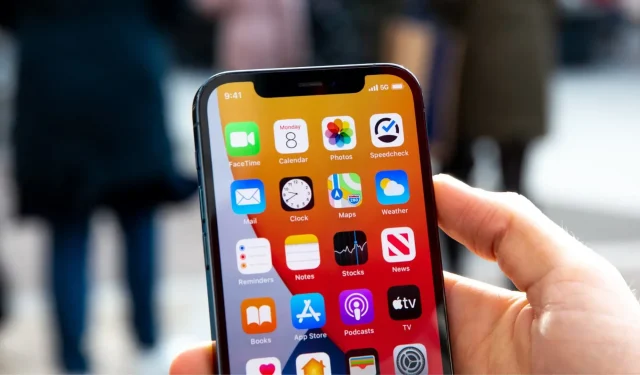
Lottando con cadute di connessione, tempi di download lenti o velocità di download e upload complessivamente lente su cellulare sul tuo iPhone? Ecco 18 suggerimenti per aumentare la velocità di trasferimento dei dati sul tuo iPhone o iPad cellulare.
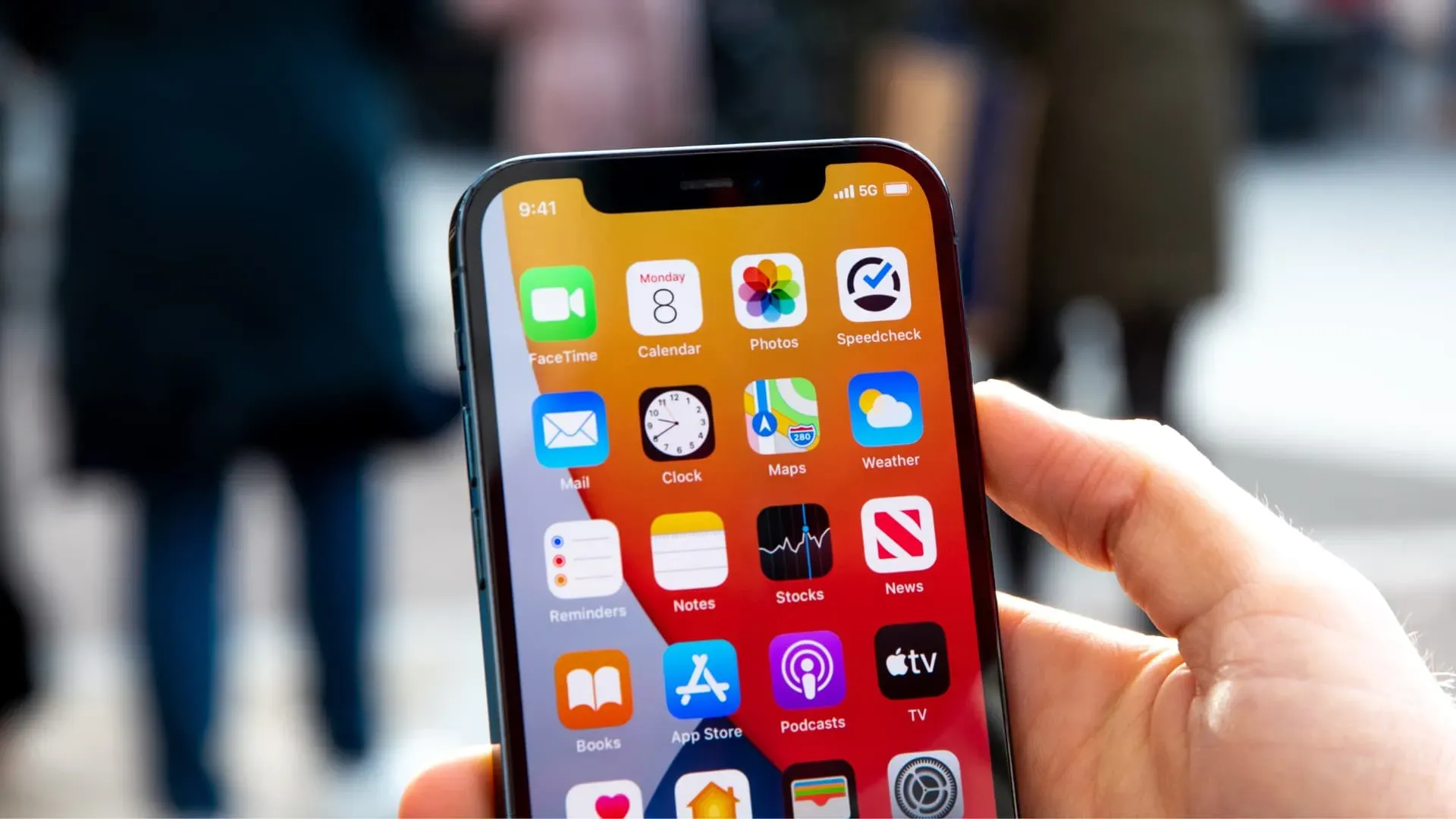
1. Abilitare e disabilitare la modalità aereo
Quando ritieni che la velocità dei tuoi dati cellulari sia lenta, vai al Centro di controllo e attiva o disattiva la Modalità aereo. Aggiorna la copertura cellulare e di solito migliora le prestazioni.
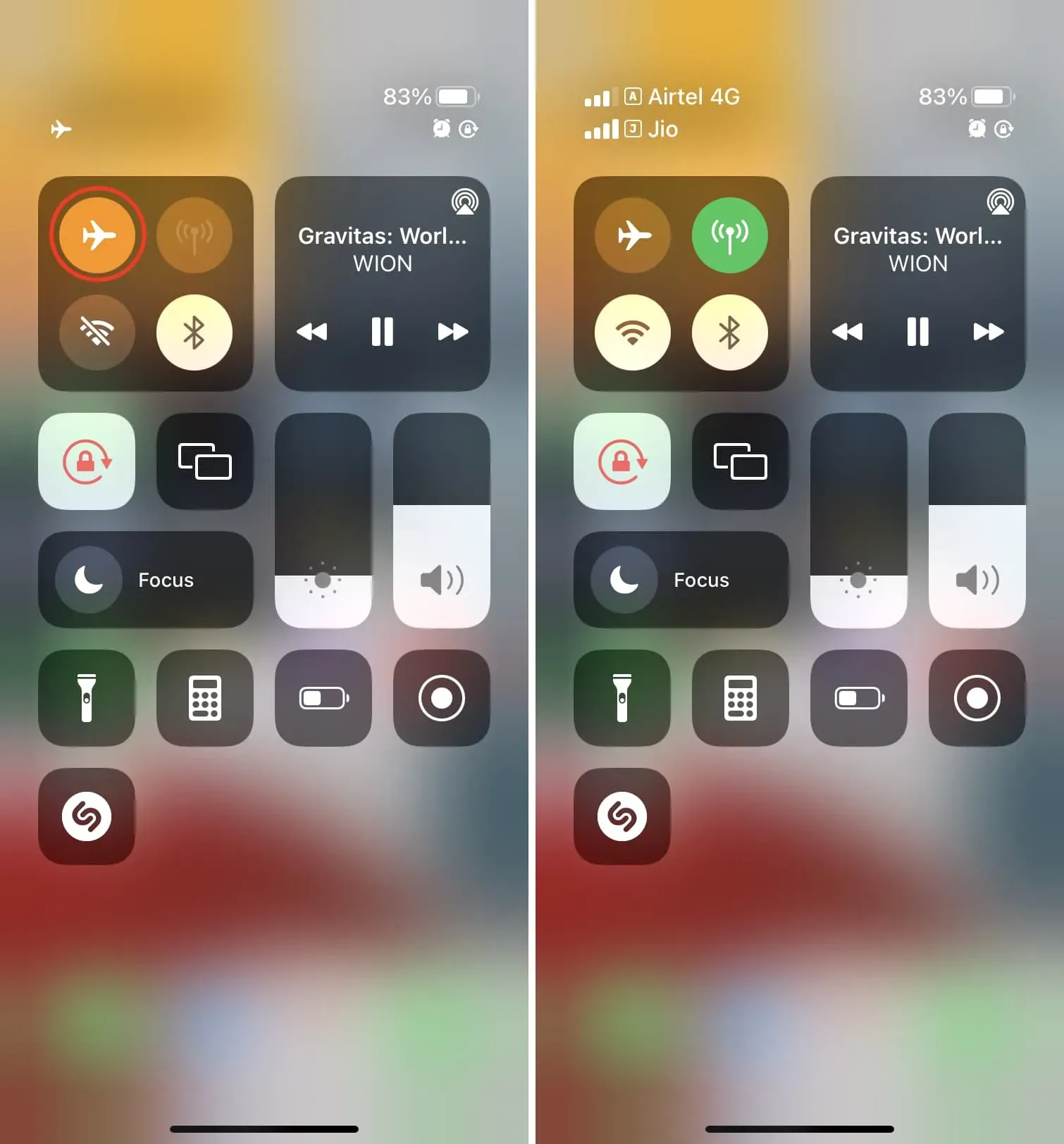
2. Passa a 5G o 4G/LTE.
Sebbene il 5G (o una delle sue varianti come 5G+, 5GUW, 5GUC) non sia disponibile ovunque, offre la massima velocità possibile. Quindi, se vivi in un’area in cui il tuo operatore offre copertura 5G, assicurati che il tuo iPhone 12, iPhone 13, iPhone SE (terza generazione) o successivo sia configurato per utilizzarlo.
Per farlo, vai su Impostazioni > Cellulare > Opzioni cellulare > Voce e dati e seleziona 5G Auto.
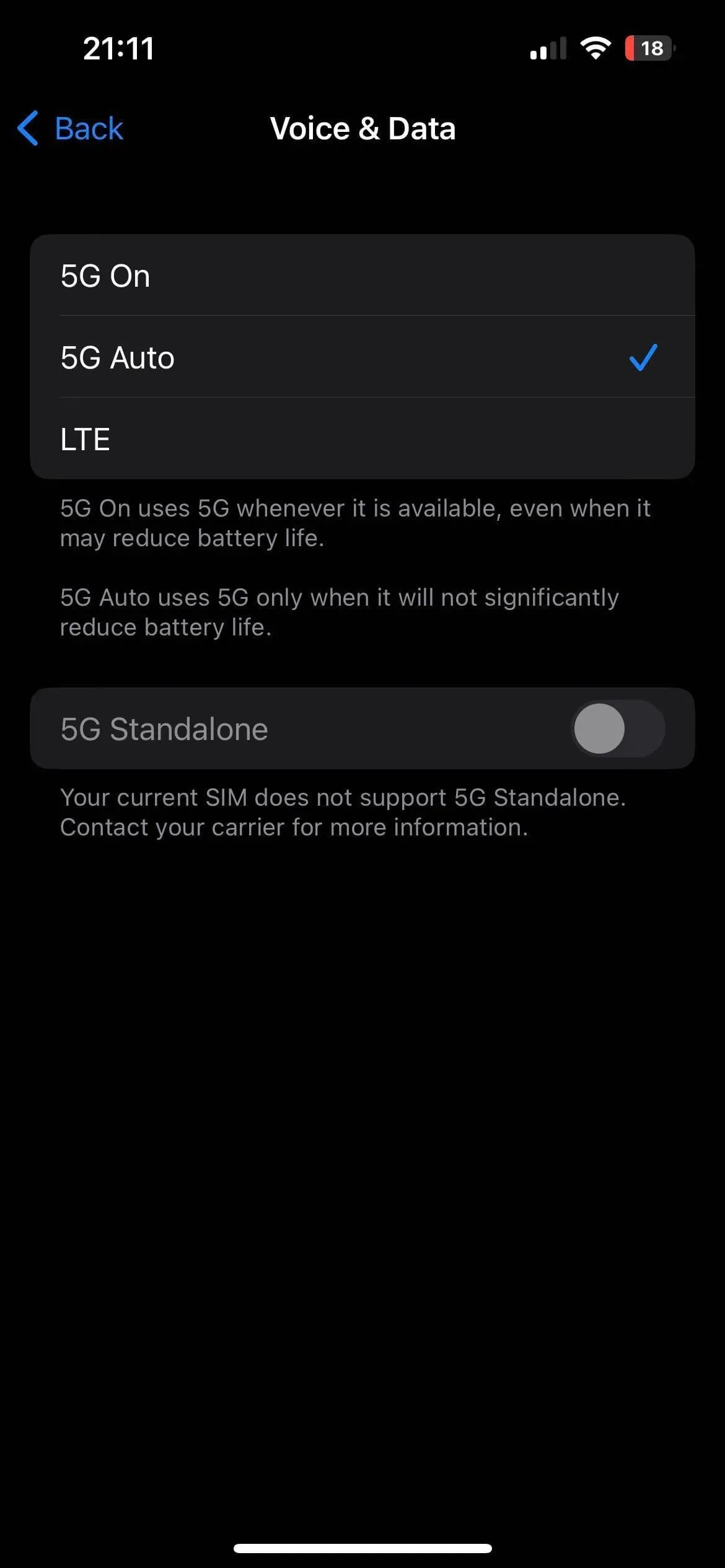
Se il 5G non è disponibile nella tua zona, con il tuo operatore o se stai utilizzando un iPhone 11 o precedente, segui gli stessi passaggi precedenti e imposta iPhone in modo che utilizzi 4G o LTE invece di 3G o 2G/EDGE.
3. Disabilita VPN
La maggior parte delle VPN, sia gratuite che a pagamento, rallenta la velocità di Internet. Quando utilizzi una VPN, la parola “VPN” viene visualizzata nel Centro di controllo dell’iPhone o nella barra di stato in alto. Se sei connesso a uno di essi, apri l’app VPN e spegnila.
4. Essere consapevoli del limite di dati giornalieri o periodici
Il piano che ho scelto mi offre 2 GB di Internet ad alta velocità al giorno. Una volta raggiunta questa quota, la velocità scende a 128 Kbps, che è praticamente inutile per la navigazione o il download.
Se hai ottenuto velocità incredibili, ma improvvisamente diminuisce in modo significativo, apri l’app del tuo operatore e controlla la tua quota giornaliera, mensile o qualunque sia il tuo piano dati. Assicurati che non sia esaurito o che non ci siano fatture non pagate. Se la tua indennità è esaurita, considera l’acquisto di booster aggiuntivi.
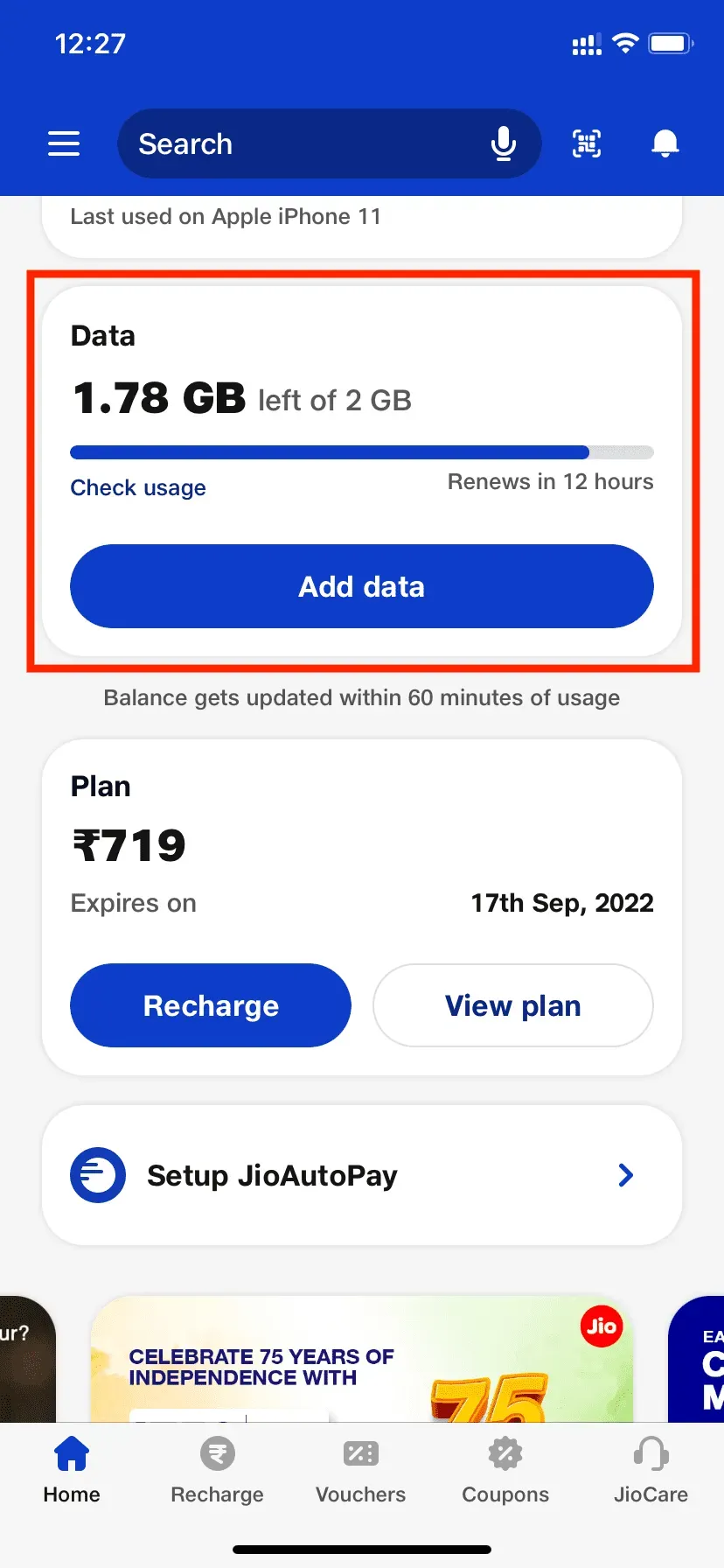
5. Prova diverse aree della tua stanza/casa
I segnali cellulari possono essere pignoli. Ad esempio, non ho una buona velocità del cellulare nella mia camera da letto. Ma se vado alla porta della stanza, la connessione migliorerà in modo significativo.
Se riscontri spesso velocità di cella terribili, controlla diverse aree della tua stanza e vedi dove è meglio navigare o scaricare. Ora, può essere scomodo sedersi sempre nella parte della stanza che ha una velocità cellulare migliore, ma se stai effettuando un pagamento, prenotando biglietti o facendo qualsiasi cosa che richieda una buona connessione a Internet, sai quale parte della stanza la stanza dovrebbe essere dentro.
6. Chiudi le app in background non necessarie
Mentre iOS gestisce le attività e alloca le risorse in modo efficiente, la velocità dei dati cellulari a volte può rallentare quando più app sono aperte in background e la connessione cellulare viene utilizzata contemporaneamente per scaricare file, ottenere nuovi contenuti e così via.
Per risolvere questo problema, accedi al selettore di app scorrendo verso l’alto dalla parte inferiore dello schermo. Su un iPhone con un pulsante Home, toccalo rapidamente due volte. Da qui, trascina verso l’alto i riquadri delle app indesiderate per chiuderli.
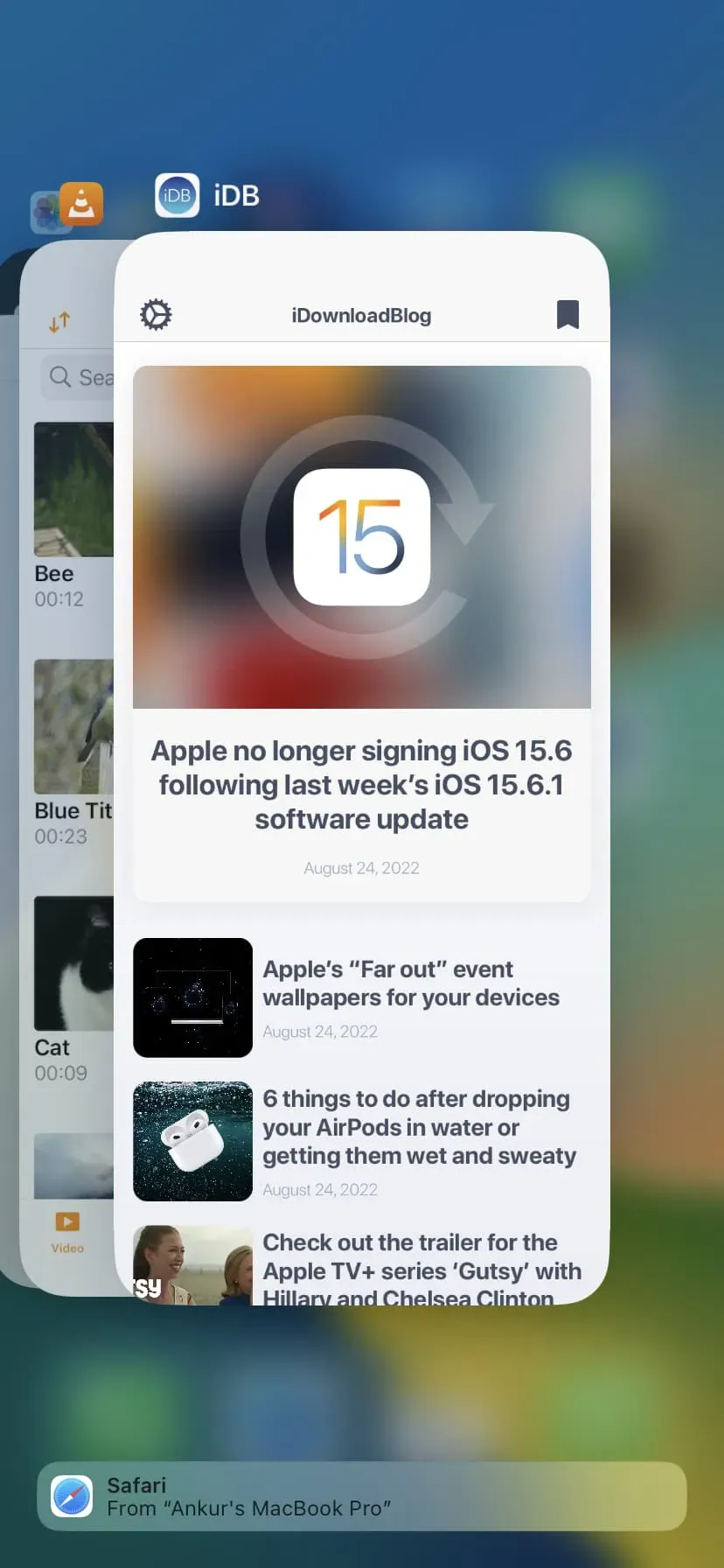
7. Disabilitare la modalità dati bassi
La modalità Low Data assicura che il tuo iPhone risparmi sull’utilizzo dei dati mobili. Questo è utile quando hai un piano dati limitato o stretto. Ma può anche portare a velocità più basse. Per disattivare la modalità dati bassi, vai su Impostazioni > Cellulare > Opzioni dati cellulare > Modalità dati e disattiva la modalità dati bassi.
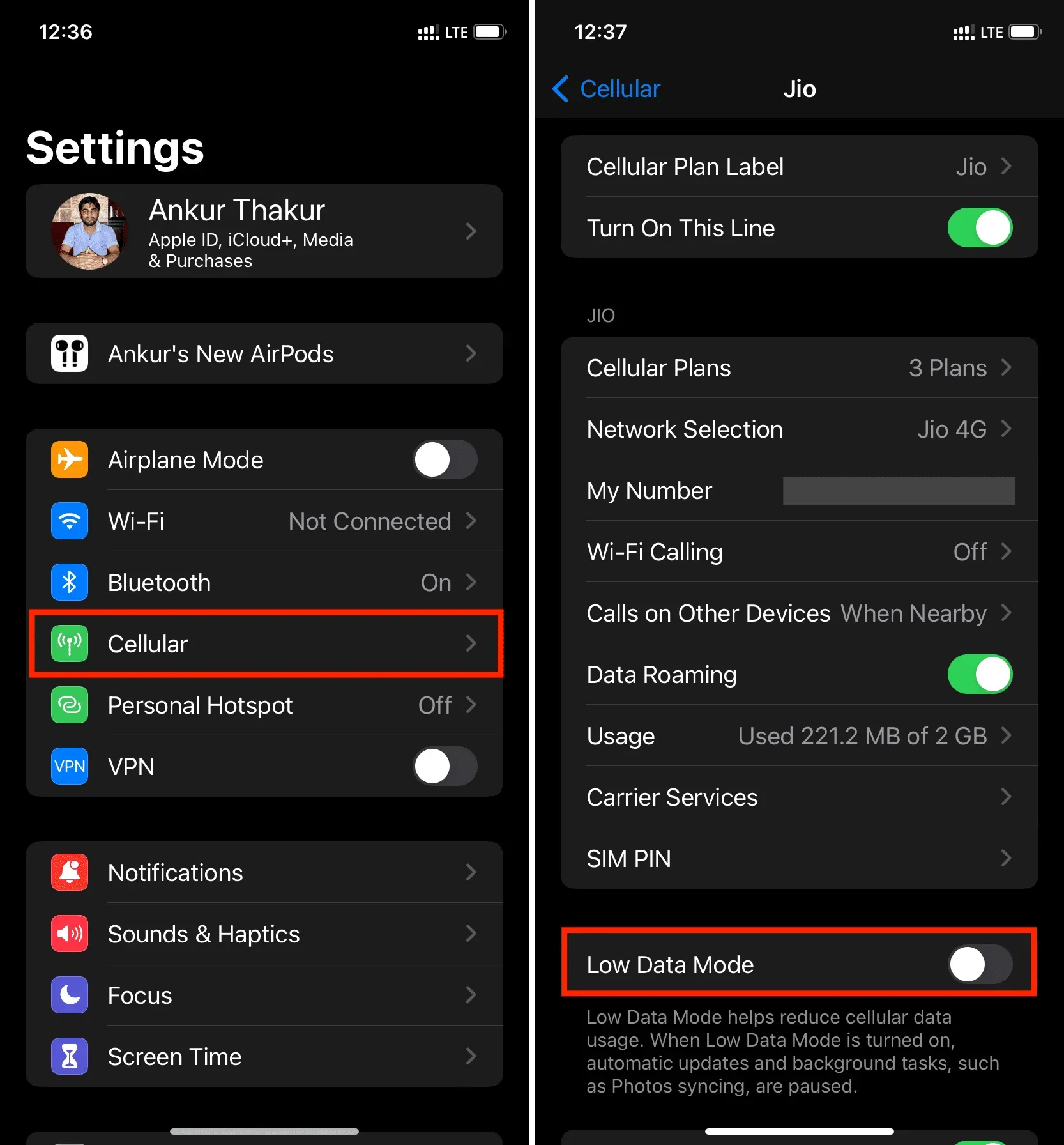
8. Spegni i dispositivi collegati all’hotspot del tuo iPhone.
Quando altri dispositivi, come il tuo Mac, sono connessi all’hotspot personale del tuo iPhone, influisce sulla velocità cellulare che ottieni sul tuo iPhone. Più dispositivi sono connessi, più lento è te (e tutti i dispositivi connessi). Per risolvere questo problema, disabilita l’hotspot mobile accedendo a Impostazioni > Hotspot personale.
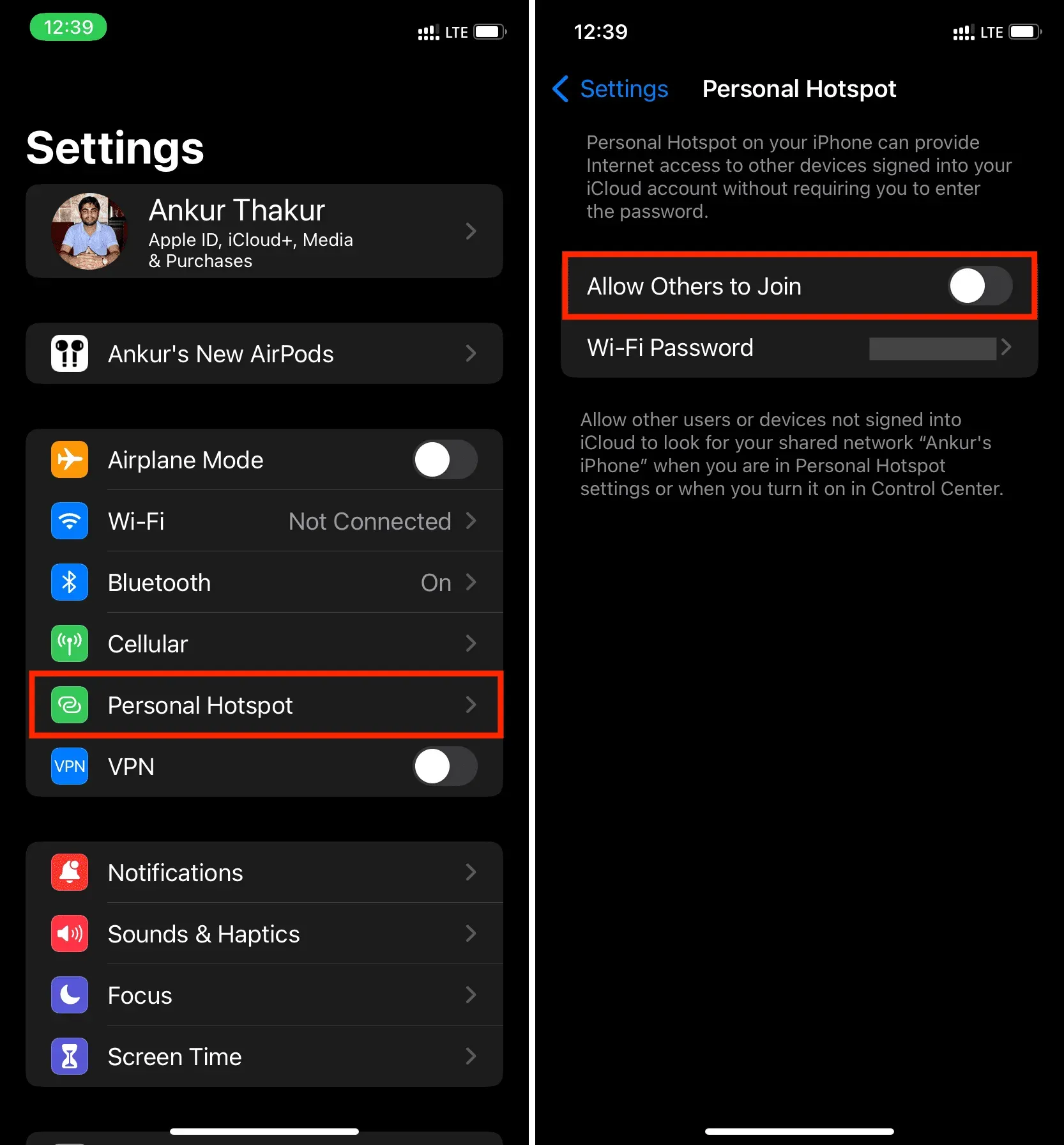
9. Disattiva download e aggiornamenti automatici
I download e gli aggiornamenti automatici (che di solito avvengono in background) avranno un impatto negativo sulla velocità di navigazione. Per risolvere questo problema, vai su Impostazioni> App Store e disattiva Download automatici in Dati cellulare. Quindi torna alla schermata delle impostazioni principali e disattiva i download automatici di musica, foto, libri e podcast.
10. Disabilita l’aggiornamento dell’app in background.
Un altro consiglio che puoi applicare per migliorare la velocità del cellulare è disattivare l’Aggiornamento app in background andando su Impostazioni > Generali > Aggiornamento app in background > Aggiornamento app in background e selezionando Off. o Wi-Fi.
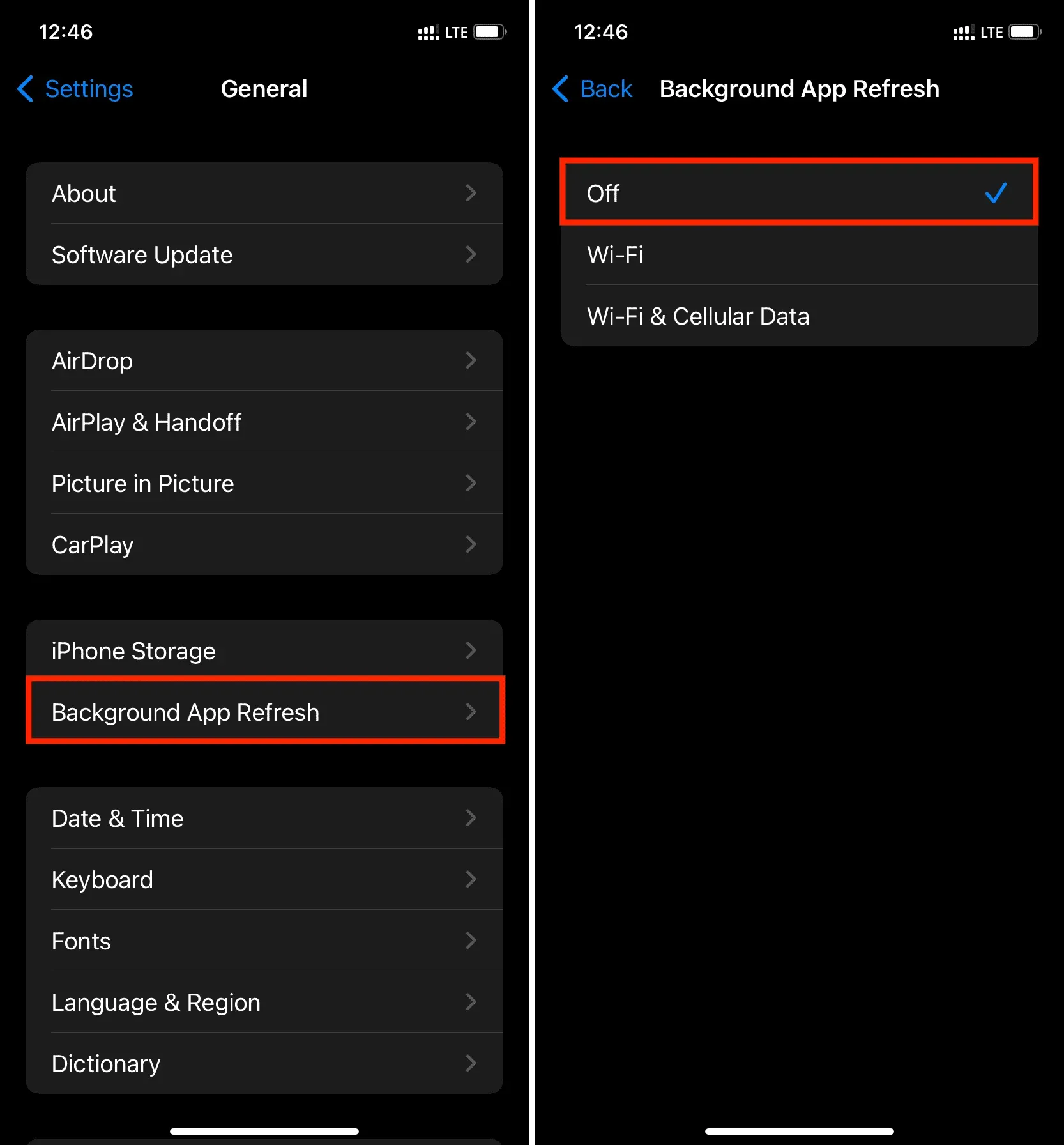
11. Riavvia regolarmente il tuo iPhone
Il riavvio del dispositivo è una cosa semplice che risolve molti potenziali problemi. Se riscontri costantemente velocità cellulari inferiori al previsto, assicurati di spegnere e riaccendere regolarmente il tuo iPhone. Almeno una volta ogni tre giorni è una buona pratica.
12. Aggiorna il tuo iPhone
Se il tuo iPhone esegue una versione precedente di iOS, vai su Impostazioni > Generali > Aggiornamento software e installa l’ultimo aggiornamento disponibile.
13. Cancella dati e cronologia di navigazione
Se non cancelli i tuoi dati di navigazione da anni, la tua esperienza utente con Safari potrebbe non essere perfetta. Per risolvere questo problema, vai su Impostazioni > Safari e fai clic su Cancella cronologia e dati del sito web.
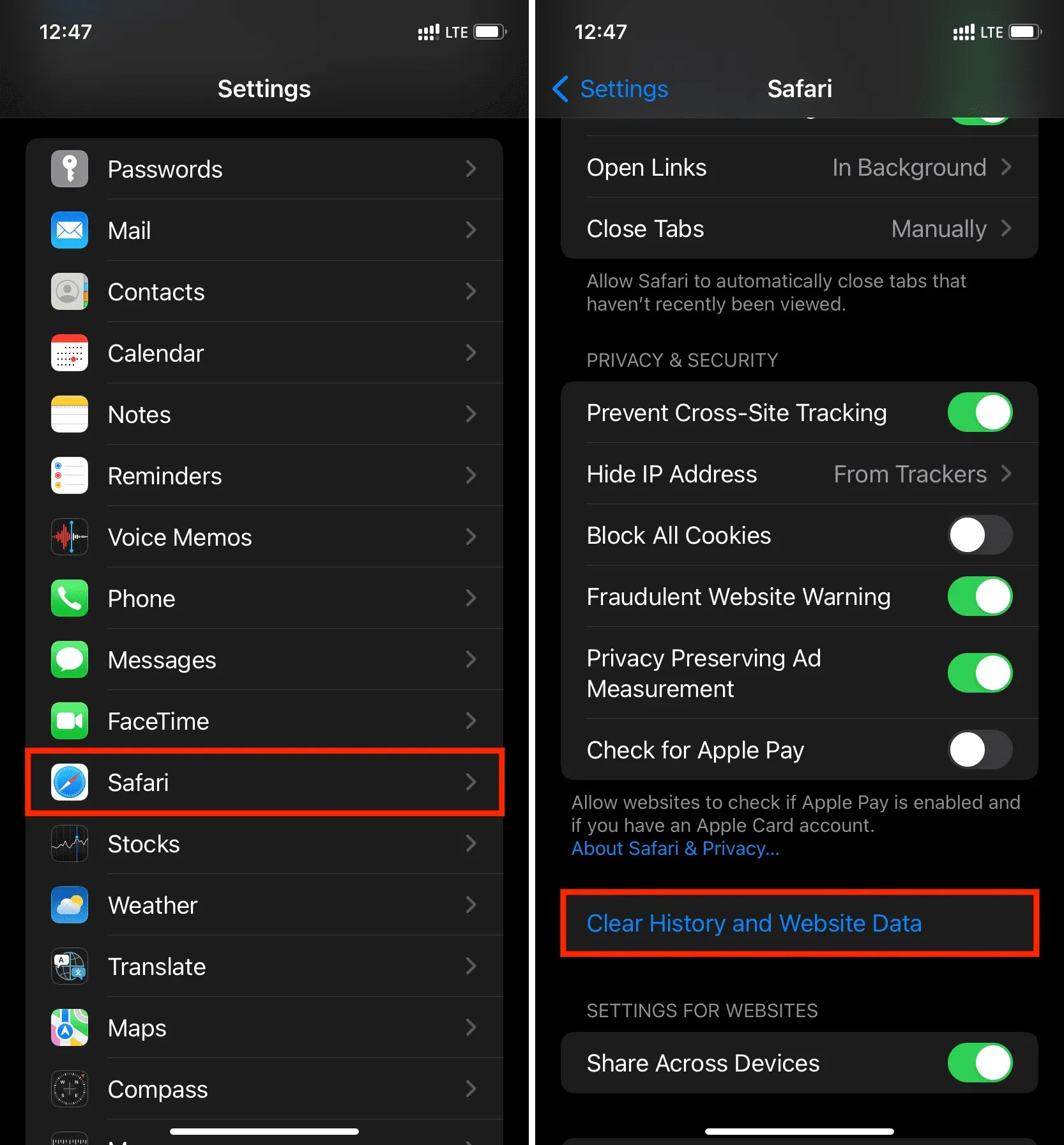
14. Ripristina le impostazioni di rete
Stai ancora lottando con la velocità del cellulare sul tuo iPhone? Vai all’app Impostazioni > Generali > Trasferisci o ripristina iPhone > Ripristina > Ripristina impostazioni di rete. Puoi saperne di più qui.
15. Usa app a pagamento senza pubblicità
Le versioni gratuite delle applicazioni di solito contengono banner o annunci video a schermo intero che vengono caricati durante l’utilizzo di questa applicazione. Questi annunci possono consumare una quantità significativa di dati cellulari e rallentare la velocità. Per un’esperienza più rapida e ricca di funzionalità, prendi in considerazione l’acquisto della versione premium dell’app, che rimuove gli annunci.
16. Blocca gli annunci nel tuo browser
Safari è un ottimo browser, ma se visiti spesso siti con molti banner pubblicitari e annunci video incorporati, prendi in considerazione l’utilizzo di un’estensione di blocco degli annunci o passa a un browser diverso come Brave o Opera .
Correlati: Come installare e utilizzare in modo sicuro le estensioni di Safari su iPhone
17. Il sito potrebbe essere temporaneamente non disponibile
Alcuni siti Web si caricano sempre lentamente, anche con velocità Internet elevate. Mentre altri possono caricarsi lentamente in determinati momenti della giornata quando troppe persone tentano di accedervi. In tali situazioni, c’è poco che puoi fare.
Inoltre, in rari casi, il sito Web potrebbe essere temporaneamente non disponibile e potresti pensare che la tua connessione dati cellulare sia difettosa. Per verificare, esegui una ricerca sul web per [nome del sito web o dell’app] che non funziona in [il tuo paese o la tua città].
18. Cambia operatore se il problema persiste.
Infine, se tutto il resto fallisce, potresti considerare di trasferire il tuo numero di telefono a un altro operatore che ha una copertura migliore nella tua zona e offre velocità più elevate. Chiedi ai tuoi amici più cari su quali media stanno girando e ascolta il loro feedback.
Questi sono stati suggerimenti utili per aumentare la velocità di Internet mobile sul tuo iPhone o iPad cellulare. Se hai altri trucchi, condividili nei commenti.



Lascia un commento